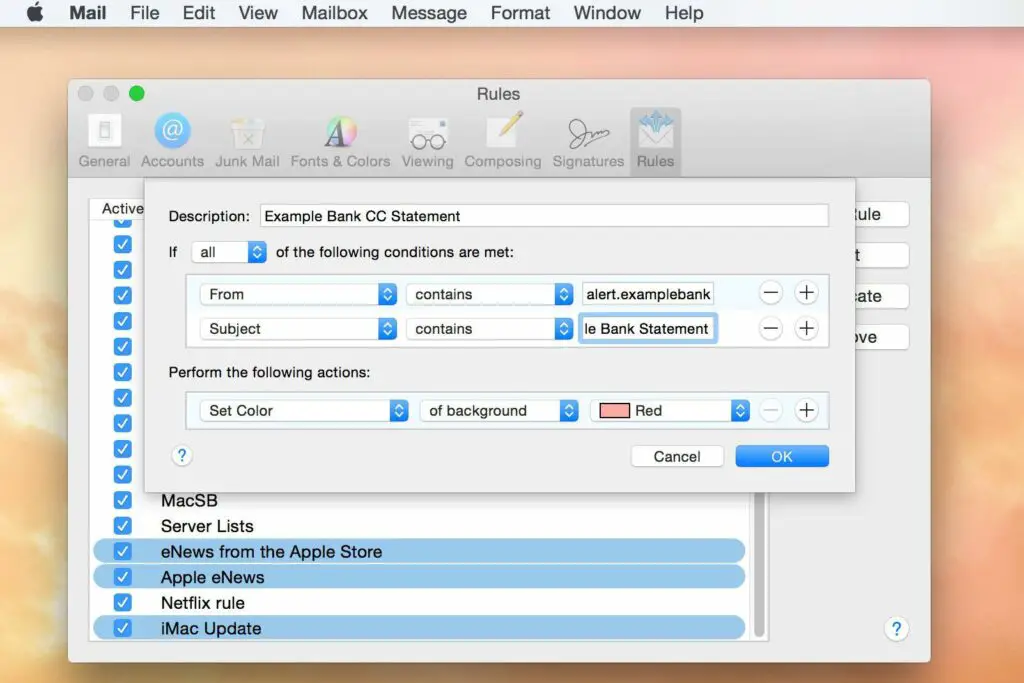
Automatiseer elementaire e-mailtaken in Apple Mail met Apple Mail-regels. Wanneer u e-mailregels maakt, vertelt u de app hoe inkomende e-mails moeten worden verwerkt. E-mailregels automatiseren repetitieve taken, zoals het verplaatsen van hetzelfde type berichten naar een bepaalde map, het markeren van berichten van vrienden en familie of het verwijderen van spam-e-mails. De instructies in dit artikel zijn van toepassing op Macs met macOS Mojave (10.14.) en Mail versie 12.4. Eerdere versies van macOS volgen vergelijkbare processen.
Hoe e-mailregels werken
Elke regel heeft twee componenten: een voorwaarde en een actie. Voorwaarden zijn richtlijnen voor het selecteren van de berichten die een actie beïnvloedt. Een e-mailregel met de voorwaarde om te zoeken naar e-mails van uw vriend Sean kan bijvoorbeeld een actie hebben om het bericht te markeren, zodat u het gemakkelijk in uw inbox kunt zien. E-mailregels doen meer dan berichten vinden en markeren. E-mailregels organiseren e-mail. Regels kunnen bijvoorbeeld:
- Herken bankgerelateerde berichten en verplaats ze naar een bankmailmap.
- Verplaats spam van terugkerende afzenders naar een ongewenste map of de prullenbak.
- Stuur een bericht door naar een ander e-mailadres.
Naast het maken van eenvoudige regels, kunt u samengestelde regels maken die naar meerdere voorwaarden zoeken voordat u een of meer acties uitvoert. Mail kan AppleScripts uitvoeren om extra acties uit te voeren, zoals het starten van specifieke applicaties.
Soorten e-mailvoorwaarden en acties
De lijst met voorwaarden waarop Mail kan controleren is uitgebreid, maar sommige worden vaker gebruikt dan andere. Mail kan elk item dat is opgenomen in de mailheader als voorwaardelijk item gebruiken. Enkele voorbeelden zijn: van, naar, CC, onderwerpen, eengeen ontvanger, datum verzonden, Datum Ontvangen, prioriteit, en e-mailaccount. E-mail kan ook worden gefilterd op:
- Bevat.
- Bevat geen.
- Begint met.
- Eindigt met.
- Is gelijk aan.
Acties die beschikbaar zijn wanneer een e-mail aan een voorwaarde voldoet, zijn onder meer:
- Bericht verplaatsen.
- Bericht kopiëren.
- Kleur van bericht instellen.
- Geluid afspelen.
- Bounce-pictogram in het dok.
- Melding verzenden.
- Antwoord op bericht.
- Bericht doorsturen.
- Bericht omleiden.
- Verwijder bericht.
- Markeer als gelezen.
- Markeren als gemarkeerd.
- Voer een Applescript uit.
Maak uw eerste e-mailregel
In deze zelfstudie wordt een samengestelde regel gemaakt die e-mail van een creditcardmaatschappij herkent en het bericht in de inbox markeert. In dit voorbeeld wordt het bericht verzonden vanaf de waarschuwingsservice op Voorbeeld Bank en heeft een Van-adres dat eindigt op waarschuwing.voorbeeldbank.com. Omdat er verschillende soorten waarschuwingen worden ontvangen van Voorbeeldbank, maakt deze zelfstudie een regel die berichten filtert op basis van het veld Van en het veld Onderwerp. Gebruik deze twee velden om onderscheid te maken tussen de typen waarschuwingen die worden ontvangen.
Een regel toevoegen
De snelste manier om een nieuwe regel te starten, is door een bericht in Mail te openen en de regel te baseren op de informatie in het bericht. Als een bericht is geselecteerd wanneer u een nieuwe regel toevoegt, gebruikt Mail de informatie in de velden Van, Aan en Onderwerp om de regelvoorwaarden in te vullen. Als het bericht is geopend, wordt ook de specifieke tekst weergegeven die u voor de regel nodig hebt. Een regel maken op basis van een geselecteerd bericht:
-
Ga naar Mail > Voorkeuren.
-
In Voorkeuren, Kiezen Reglement.
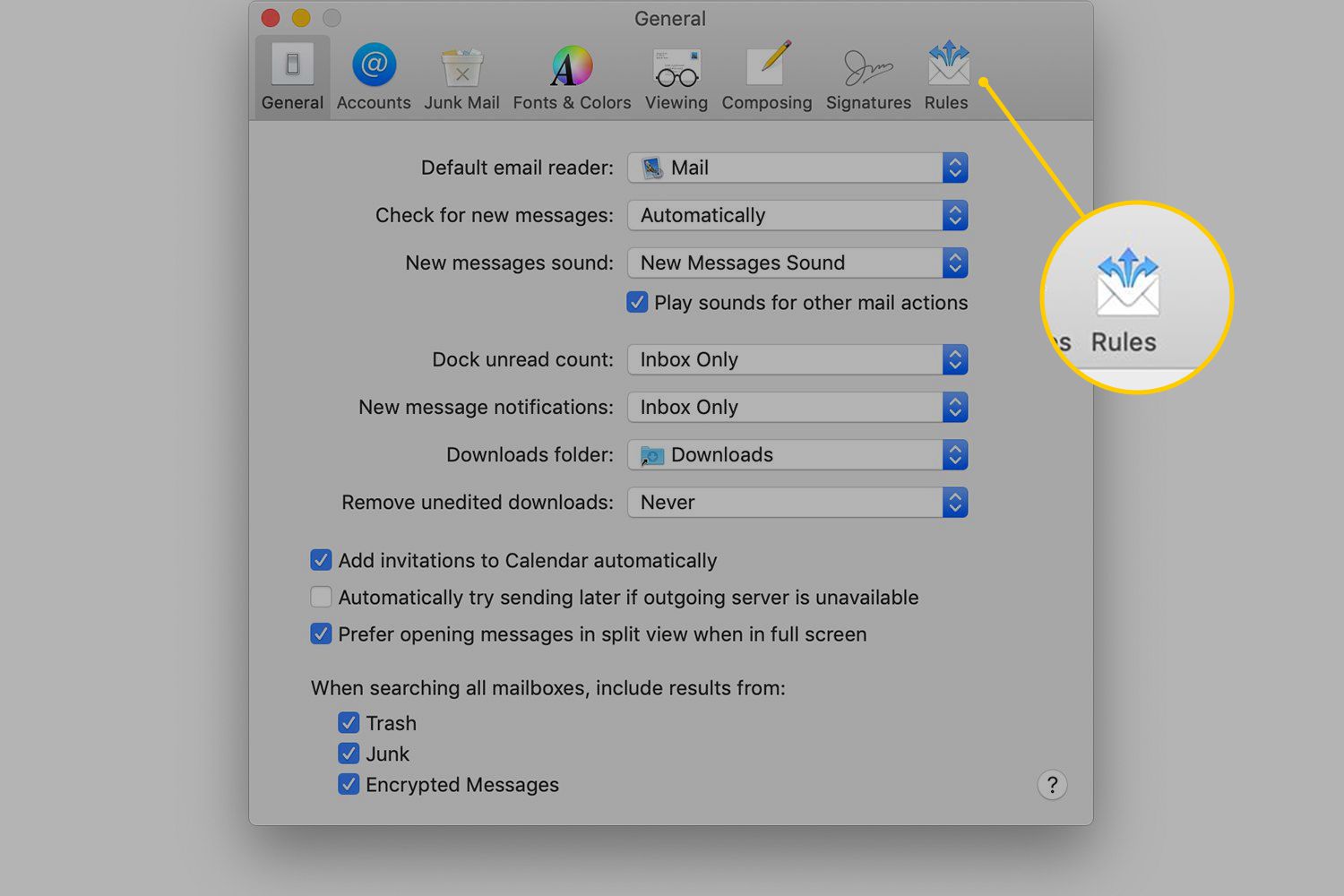
-
Selecteer Regel toevoegen.
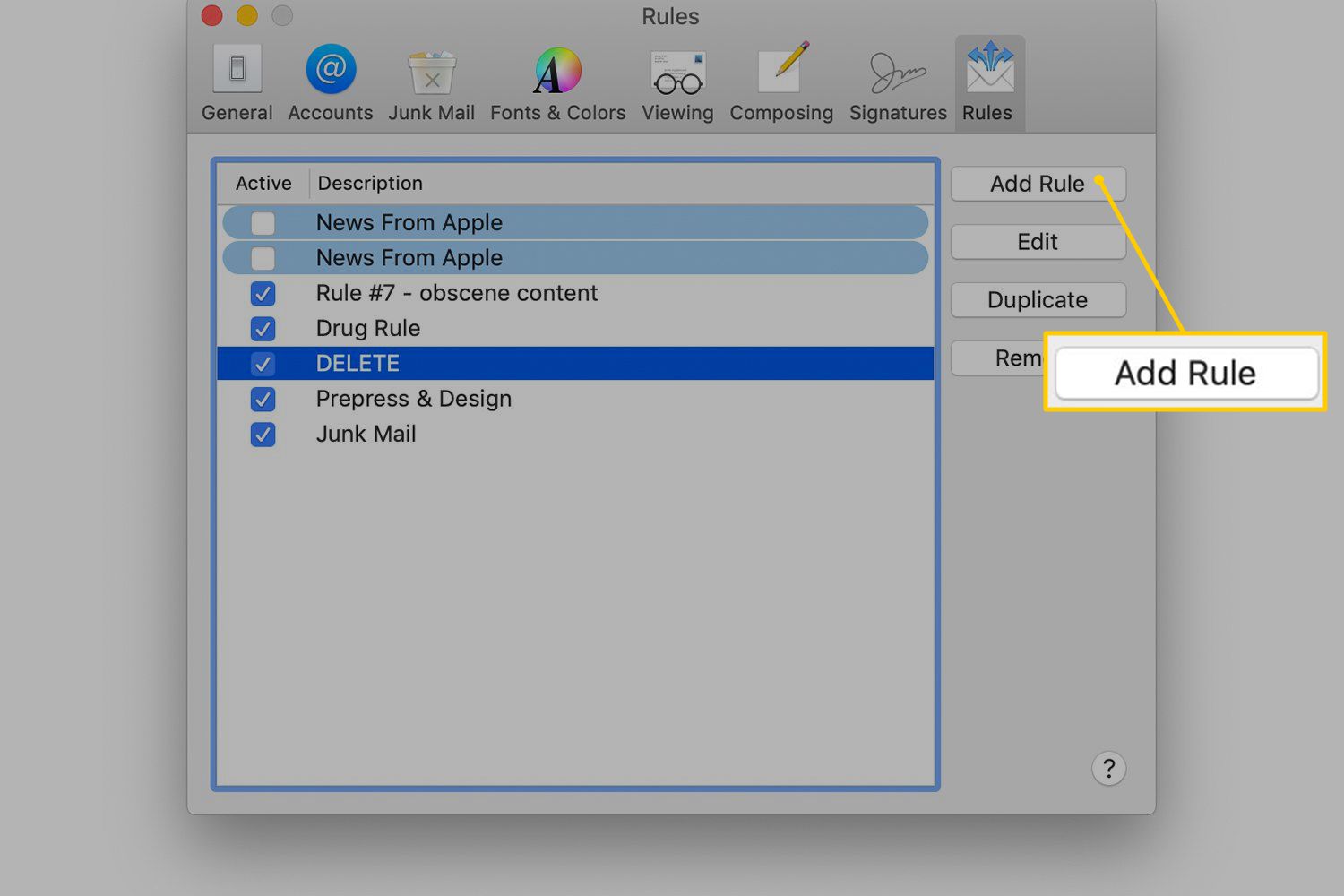
-
In de Omschrijving tekstvak, voer een naam in voor de regel, bijvoorbeeld Voorbeeld CC-afschrift van de bank.
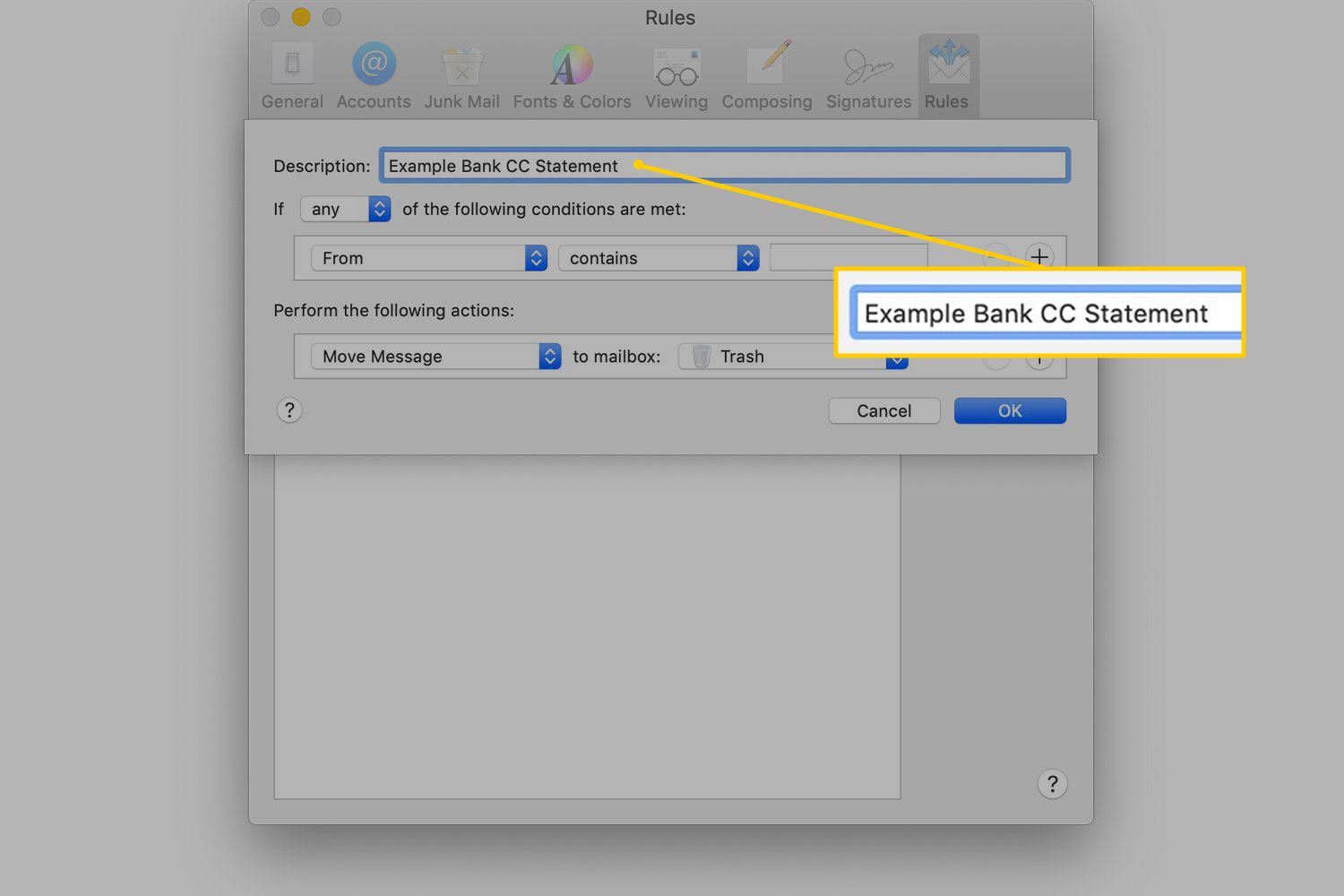
Voeg de eerste voorwaarde toe
De If-instructie schakelt tussen twee voorwaarden: indien van toepassing en Ik val. De If-instructie is handig voor meerdere voorwaarden, zoals in dit voorbeeld, waarbij u zowel de velden Van als Onderwerp wilt testen. Als u slechts op één voorwaarde test, doet het If-statement er niet toe, dus u kunt het op de standaardpositie laten staan.
-
Selecteer Als > Alle.
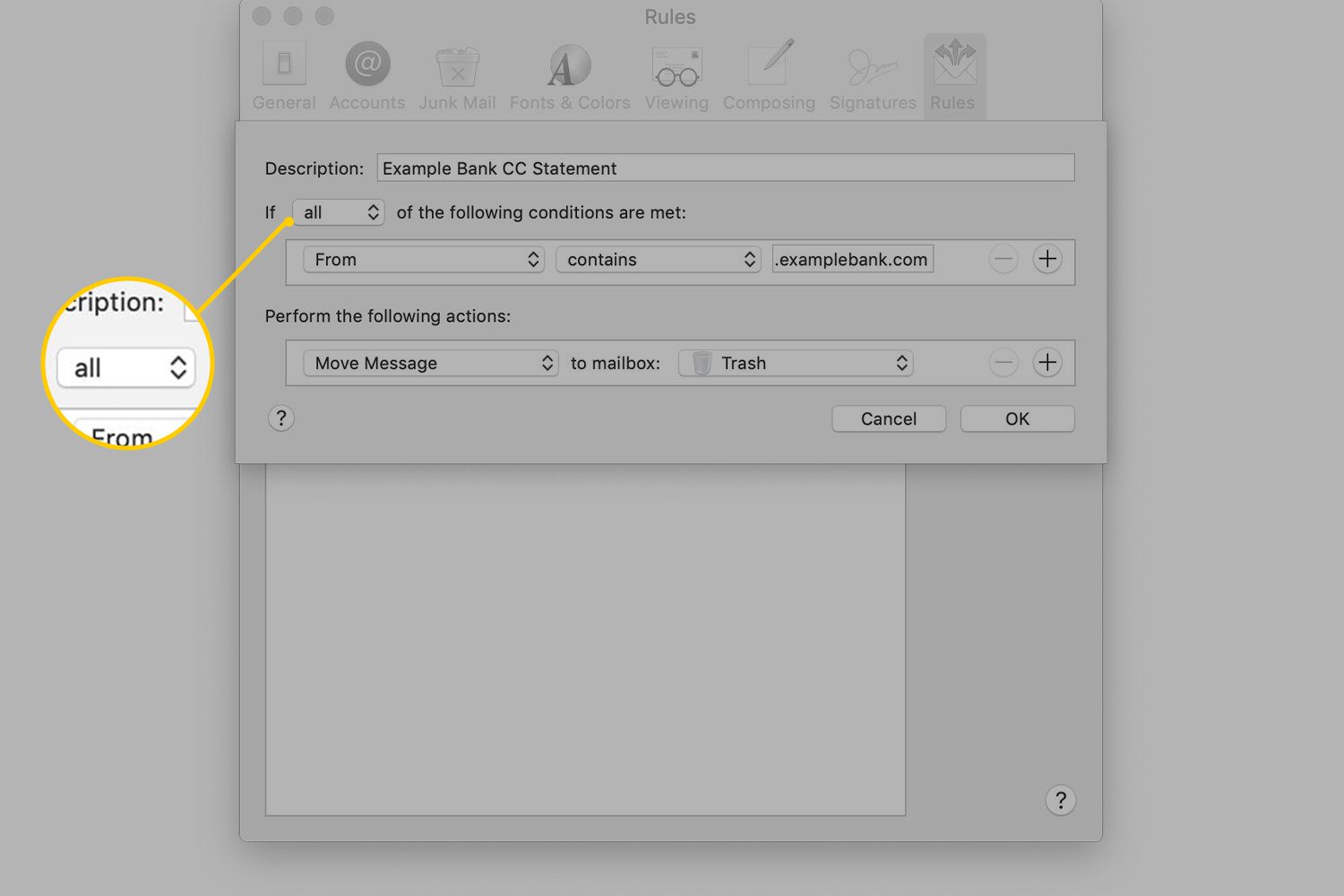
-
Selecteer in de sectie voorwaarden onder de If-instructie de eerste vervolgkeuzepijl en kies Van.
-
Selecteer de tweede vervolgkeuzepijl en kies bevat.
-
Als een bericht is geopend (of geselecteerd) wanneer u deze regel maakt, wordt het veld naast next bevat automatisch gevuld met het juiste Van e-mailadres. Voer deze informatie anders handmatig in. Voer bijvoorbeeld . in waarschuwing.voorbeeldbank.com.
Voeg de tweede voorwaarde toe
Om complexe regels te maken, voegt u een tweede set voorwaarden toe om de berichten verder te filteren. In deze zelfstudie wordt de regel toegepast op berichten die afkomstig zijn van een opgegeven afzender en een opgegeven onderwerpregel bevatten. Een tweede voorwaarde aan een regel toevoegen:
-
Ga naar de rechterkant van de eerste voorwaarderegel en klik op de Plus (+) om een tweede voorwaarderegel toe te voegen.
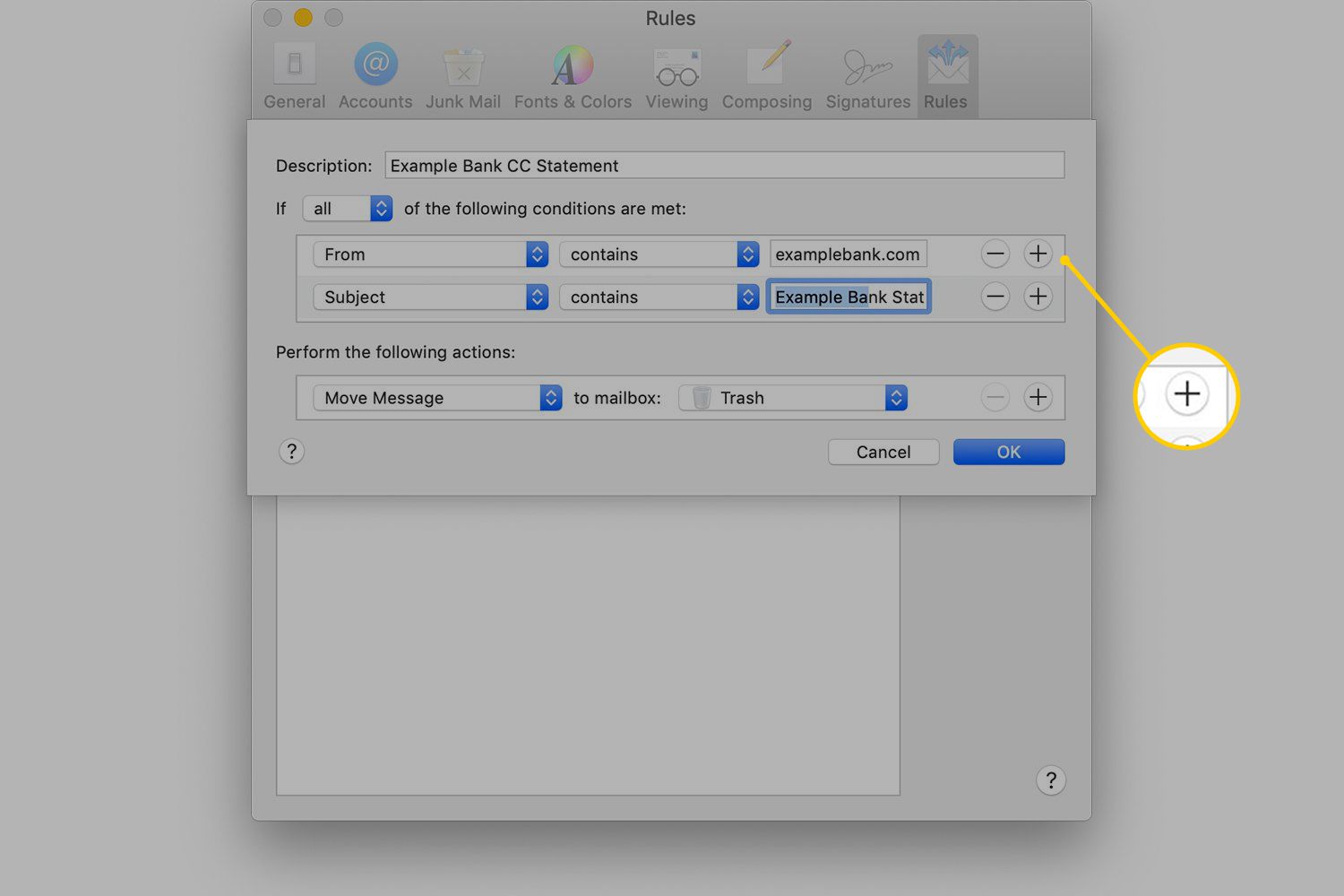
-
Selecteer in het tweede voorwaardegedeelte de eerste vervolgkeuzepijl en kies Onderwerpen.
-
Selecteer de tweede vervolgkeuzepijl en kies bevat.
-
Als er een bericht is geopend, wordt in het veld naast de bevat veld wordt automatisch gevuld met de onderwerpregel van de e-mail. Voer deze informatie anders handmatig in. Voer bijvoorbeeld . in Voorbeeld bankafschrift.
Voeg de uit te voeren actie toe
Kies een actie die moet worden uitgevoerd op de berichten die zijn geselecteerd door de regelvoorwaarden. In dit voorbeeld worden berichten die voldoen aan de regelvoorwaarden voor de afzender en het onderwerp rood gemarkeerd. Een actie aan een regel toevoegen:
-
In de Voer de volgende acties uit: sectie, selecteer de eerste vervolgkeuzepijl en kies Kleur instellen.
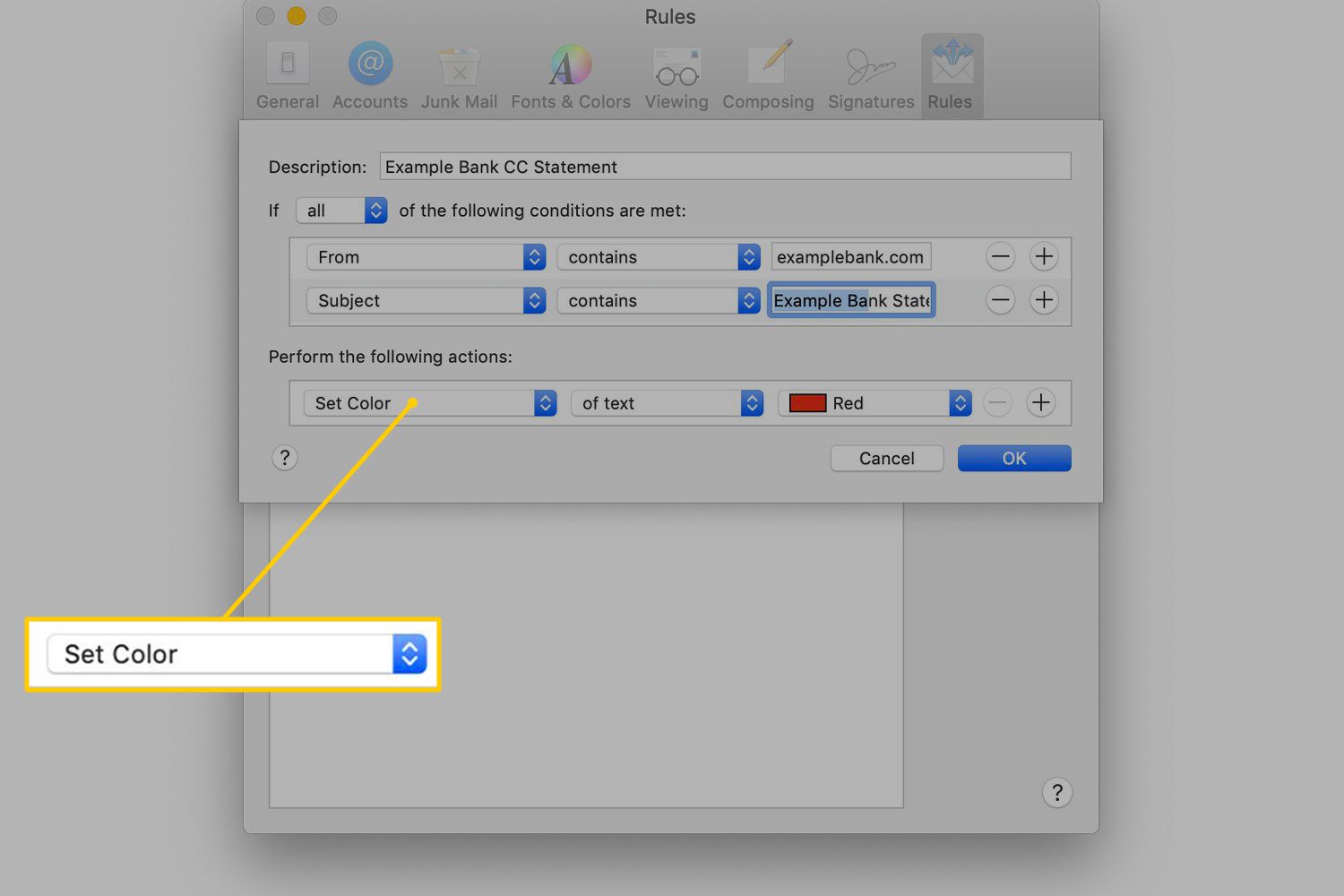
-
Selecteer de tweede vervolgkeuzepijl en kies van tekst.
-
Selecteer de derde vervolgkeuzepijl en kies Rood.
-
Klik OK om de nieuwe regel op te slaan.
U kunt meer dan één actie toevoegen, net zoals u meer dan één voorwaarde kunt toevoegen. Gebruik meerdere criteria om de effectiviteit van de regel te verfijnen. De nieuwe regel wordt toegepast op alle volgende berichten die u ontvangt. Als je wilt dat een nieuwe regel de huidige inhoud van je inbox verwerkt, druk je op Opdracht+EEN om alle berichten in de inbox te selecteren, ga dan naar de Mail menu, selecteer Bericht, en kies Regels toepassen.